Najlepszy Google Chromebook VPN 2023
Chrome OS wykorzystuje kontener Linux Debian 10 i na szczęście większość usług ma aplikację (GUI lub wiersz poleceń), która będzie działać dobrze na Chromebook.
Jak skonfigurować VPN dla Chromebooka w 2023 r. (4 metody)
Jeśli masz nadzieję zainstalować VPN w Chromebook, niezależnie od tego, czy jest to twój komputer osobisty, czy chromebook szkolny, ten samouczek przejdzie do ciebie krok po kroku czterema różnymi metodami, aby upewnić się, że możesz znaleźć taki, który działa dla Ciebie.
Istnieje wiele dobrych powodów, dla których możesz zainstalować wirtualną prywatną sieć w Chromebook.
Być może chcesz uzyskać dostęp do treści, które zostały ograniczone lub ocenzurowane przez uprawnienia. A może chcesz przesyłać strumieniowo bibliotekę Netflix z innego kraju.
A może jesteś staromodny i po prostu chcesz dodatkowego szyfrowania i prywatności swojego połączenia internetowego.
Niezależnie od przypadku, istnieją cztery różne sposoby zainstalowania VPN w Chromebook, który zamierzamy tutaj szczegółowo omówić:
1. Metoda aplikacji VPN Android
2. Metoda rozszerzenia chromu
3. Konfiguracja ręczna na Chromebook
4. Konfiguracja aplikacji Linux
Powyższe metody są najłatwiejsze do najtrudniejszego, a w pisemnym samouczku poniżej wyjaśnię nie tylko konfigurację VPN Chromebook, ale także zalety i wady każdej metody.
Notatka: Niektóre linki w tym artykule mogą być linkami partnerskimi, co oznacza, że bez dodatkowych kosztów mogę otrzymać rekompensatę, jeśli zdecydujesz się skorzystać z jednej z wymienionych usług. Polecam tylko to, czego osobiście użyłem, i doceniam twoje wsparcie!
Metoda nr 1: Aplikacja Android dla Chromebooka
Zdecydowanie najłatwiejszym i najszybszym sposobem skonfigurowania VPN dla Chromebooka jest instalacja aplikacji na Androida za pośrednictwem sklepu Google Play.
Istnieje wiele zalet i wad tego rodzaju konfiguracji, w tym:
Zalety
- Łatwy do pobrania i zainstalowania;
- Szyfruje całe połączenie internetowe Chromebook;
- Dostępne ustawienia zaawansowane (protokół, tunelowanie podzielone itp.);
Niedogodności
- Niedostępne w starszych chromach;
- Większy plik pobierania niż rozszerzenie Chrome (co jest ważne, jeśli komputer nie ma dużo pamięci);
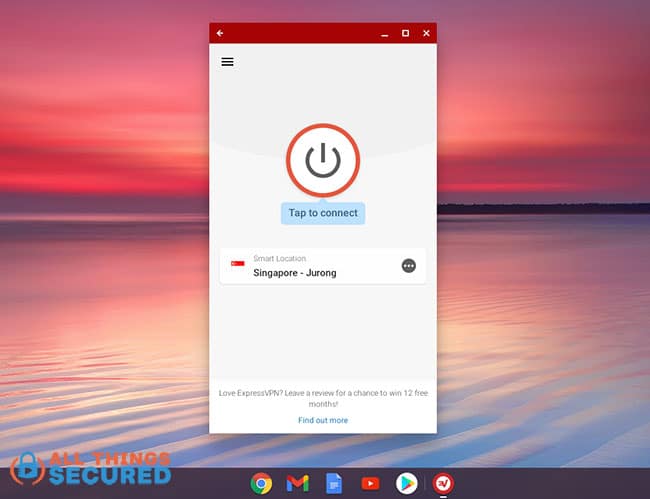
Aby zainstalować aplikację VPN, postępuj zgodnie z tymi instrukcjami:
- Otwórz sklep Google Play: W przypadku nowszych Chromebooków ta aplikacja jest domyślnie zainstalowana. W przypadku starszych laptopów może być konieczne przejście do ustawień i włączyć sklep Google Play.
- Wyszukaj swój VPN: Jeśli masz już subskrypcję wirtualnej sieci prywatnej, poszukaj tego i zainstaluj. Jeśli nie masz subskrypcji, zobacz moje rekomendacje poniżej.
- Zainstaluj i otwórz: Aplikacja na Androida powinna pobrać w mniej niż minutę i automatycznie otwierać. Będziesz zobowiązany wprowadzić nazwę konta i hasło, a także pozwolić aplikacji na utworzenie konfiguracji VPN (kliknij „OK”).
- Połącz się z serwerem!
To naprawdę takie proste. Teraz całe Twoje połączenie internetowe Chromebook jest szyfrowane i kierowane przez dowolny wybrany serwer.
Najlepsze aplikacje VPN Android dla Chrome
- ExpressVpn: Ogólnie rzecz biorąc, jedna z najbardziej ocenianych usług na rynku. Ustawienia Chromebooka pozwalają na podzielone tunelowanie i wiele protokołów, w tym nowy protokół Lightway.
- Surfshark: Nowsza usługa, która nadała sobie nazwa, oferując nieograniczone jednoczesne połączenia i niskie ceny. Aplikacja na Androida jest łatwa w użyciu i oferuje mnóstwo zaawansowanych ustawień.
- Nordvpn: Niezwykle niezawodna usługa, której aplikacja zapewnia mapę wizualną do wyboru serwera. Aplikacja na Androida obejmuje możliwość wyboru różnych protokołów, w tym WireGuard.
Podczas gdy jesteś, upewnij się, że poświęcisz trochę czasu na zmianę ustawień zabezpieczeń dla urządzenia z Androidem, czy to twój Chromebook, czy telefon komórkowy.
Metoda nr 2: rozszerzenie VPN Chrome
Oczywiście dla tych z was, którzy nie mają możliwości korzystania z sklepu Google Play do instalacji aplikacji na Androida, nadal masz opcje. Ponieważ nie możesz instalować aplikacji, Chrome staje się praktycznie całą Twoją wrażenia użytkownika.
Wprowadź rozszerzenie VPN Chrome.
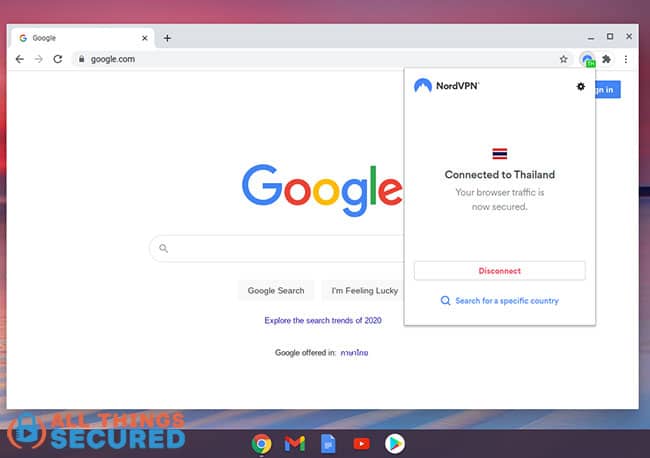
Jak widać na powyższym zrzucie ekranu, zainstalowałem rozszerzenie Nordvpn i podłączyłem do serwera Tajlandii. W tym momencie wszystko, co robię w mojej chromowanej przeglądarce, zostało zaszyfrowane.
Zalety
- Rozszerzenia są łatwe do pobrania i zainstalowania;
- Pracują z konfiguracją czystego Chromeosa (i.mi. bez sklepu Google Play);
Niedogodności
- Szyfruje tylko ruch internetowy chromowanej przeglądarki;
- Nie tak wiele dostępnych zaawansowanych ustawień (w porównaniu z aplikacją na Androida);
Aby zainstalować rozszerzenie Chrome w Chromebook, musisz:
- Odwiedź sklep internetowy Chrome: Możesz albo odwiedzić sklep internetowy Chrome bezpośrednio lub kliknąć
Najlepszy Google Chromebook VPN 2023
Chrome OS wykorzystuje kontener Linux Debian 10 i na szczęście większość usług ma aplikację (GUI lub wiersz poleceń), która będzie działać dobrze na Chromebook.
Jak skonfigurować VPN dla Chromebooka w 2023 r. (4 metody)
Jeśli ty’Mając nadzieję na zainstalowanie VPN w Chromebook, czy to’Twój komputer osobisty lub Chromebook szkolny, ten samouczek przejdzie cię krok po kroku czterema różnymi metodami, aby upewnić się, że możesz znaleźć jeden, który działa dla Ciebie.
Istnieje wiele dobrych powodów, dla których możesz zainstalować wirtualną prywatną sieć w Chromebook.
Być może chcesz uzyskać dostęp do treści, które zostały ograniczone lub ocenzurowane przez uprawnienia. A może chcesz przesyłać strumieniowo bibliotekę Netflix z innego kraju.
A może ty’reset staromodne i po prostu chcesz dodatkowego szyfrowania i prywatności swojego połączenia internetowego.
Niezależnie od przypadku, istnieją cztery różne sposoby instalacji VPN w Chromebook, który my’Re szczegółowo omówi tutaj:
- Metoda aplikacji VPN Android
- Metoda rozszerzenia chromu
- Konfiguracja ręczna na Chromebook
- Konfiguracja aplikacji Linux
Powyższe metody są najłatwiejsze, aby najtrudniejsze, a w pisemnym samouczku poniżej i’M zamierzam wyjaśnić nie tylko konfigurację Chromebook VPN, ale także zalety i wady każdej metody.
Notatka: Niektóre linki w tym artykule mogą być linkami partnerskimi, co oznacza, że bez dodatkowych kosztów mogę otrzymać rekompensatę, jeśli zdecydujesz się skorzystać z jednej z wymienionych usług. Polecam tylko to, czego osobiście użyłem, i doceniam twoje wsparcie!
Metoda nr 1: Aplikacja Android dla Chromebooka
Zdecydowanie najłatwiejszym i najszybszym sposobem skonfigurowania VPN dla Chromebooka jest instalacja aplikacji na Androida za pośrednictwem sklepu Google Play.
Istnieje wiele zalet i wad tego rodzaju konfiguracji, w tym:
Zalety
- Łatwy do pobrania i zainstalowania;
- Szyfruje całe połączenie internetowe Chromebook;
- Dostępne ustawienia zaawansowane (protokół, tunelowanie podzielone itp.);
Niedogodności
- Niedostępne w starszych chromach;
- Większy plik pobierania niż rozszerzenie Chrome (co jest ważne, jeśli komputer nie’t mają dużo pamięci);
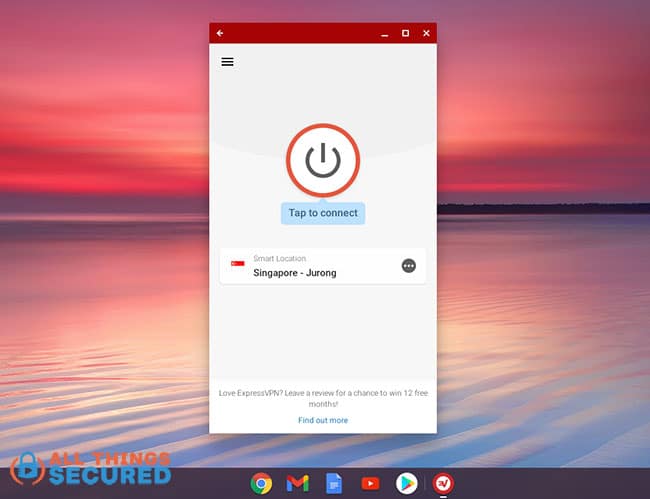
Aby zainstalować aplikację VPN, postępuj zgodnie z tymi instrukcjami:
- Otwórz sklep Google Play: W przypadku nowszych Chromebooków ta aplikacja jest domyślnie zainstalowana. W przypadku starszych laptopów może być konieczne przejście do ustawień i włączyć sklep Google Play.
- Wyszukaj swój VPN: Jeśli masz już subskrypcję wirtualnej sieci prywatnej, poszukaj tego i zainstaluj. Jeśli nie masz’t mam subskrypcję, patrz poniżej moje zalecenia.
- Zainstaluj i otwórz: Aplikacja na Androida powinna pobrać w mniej niż minutę i automatycznie otwierać. Ty’LL będzie wymagany do wprowadzenia nazwy konta i hasła, a także pozwolić aplikacji na utworzenie konfiguracji VPN (kliknij “OK”).
- Połącz się z serwerem!
To’naprawdę takie proste. Teraz całe twoje połączenie internetowe Chromebook jest szyfrowane i kierowane przez dowolny serwer’Wybrano.
Najlepsze aplikacje VPN Android dla Chrome
- ExpressVpn: Ogólnie rzecz biorąc, jedna z najbardziej ocenianych usług na rynku. Ustawienia Chromebooka pozwalają na podzielone tunelowanie i wiele protokołów, w tym nowy protokół Lightway.
- Surfshark: Nowsza usługa, która nadała sobie nazwa, oferując nieograniczone jednoczesne połączenia i niskie ceny. Aplikacja na Androida jest łatwa w użyciu i oferuje mnóstwo zaawansowanych ustawień.
- Nordvpn: Niezwykle niezawodna usługa, której aplikacja zapewnia mapę wizualną do wyboru serwera. Aplikacja na Androida obejmuje możliwość wyboru różnych protokołów, w tym WireGuard.
Podczas gdy Ty’Re, upewnij się, że poświęcisz trochę czasu na zmianę ustawień bezpieczeństwa dla urządzenia z Androidem, czy to twój Chromebook, czy telefon komórkowy.
Metoda nr 2: rozszerzenie VPN Chrome
Oczywiście dla tych z was, którzy nie’t masz możliwość korzystania z sklepu Google Play do instalacji aplikacji na Androida, nadal masz opcje. Ponieważ możesz’t install apps, Chrome becomes practically your entire user experience.
Wprowadź rozszerzenie VPN Chrome.
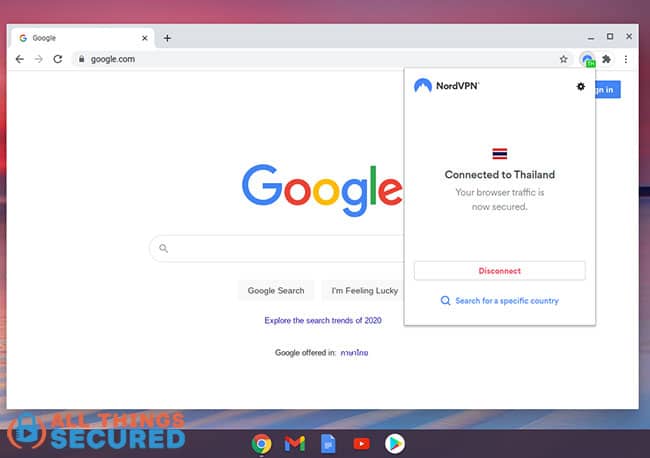
Jak widać na zrzucie ekranu powyżej, ja’VE zainstalował rozszerzenie Nordvpn i podłączone do serwera Tajlandii. W tym momencie wszystko, co robię w mojej chromowanej przeglądarce, zostało zaszyfrowane.
Zalety
- Rozszerzenia są łatwe do pobrania i zainstalowania;
- Pracują z konfiguracją czystego Chromeosa (i.mi. bez sklepu Google Play);
Niedogodności
- Szyfruje tylko ruch internetowy chromowanej przeglądarki;
- Nie tak wiele dostępnych zaawansowanych ustawień (w porównaniu z aplikacją na Androida);
Aby zainstalować rozszerzenie Chrome w Chromebook, ty’Muszę:
- Odwiedź sklep internetowy Chrome: Możesz odwiedzić sklep internetowy Chrome bezpośrednio lub kliknąć ikonę w szufladzie aplikacji Chrome OS.
- Wyszukaj VPN i zainstaluj: W przypadku rozszerzeń chromu polecam Nordvpn, ale powinieneś wybrać dowolny, na który masz już subskrypcję.
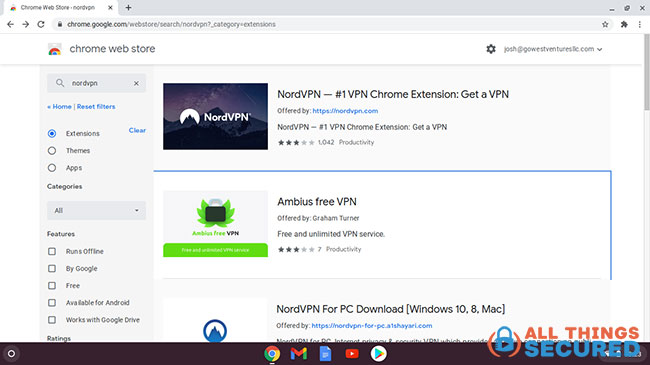
- Kliknij “Dodaj rozszerzenie”: Gdy znajdziesz rozszerzenie Chrome, którego chcesz użyć, ty’LL musi potwierdzić, klikając “Dodaj rozszerzenie”. Przywdziewać’T martw się o ostrzeżenie od Chrome tutaj, rozszerzenia nie są’możliwość odwiedzenia stron internetowych chronionych za pomocą HTTPS, dlatego zawsze zalecam użycie HTTP zamiast stron internetowych HTTP.
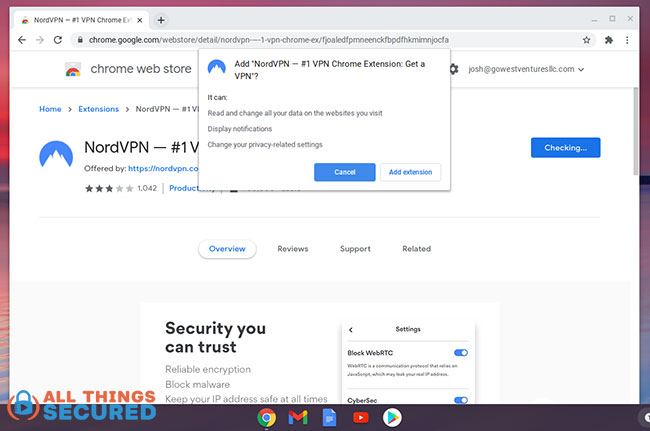
- Zaloguj się i połącz: Rozszerzenie powinno teraz pokazać w prawym górnym rogu Chrome. Po kliknięciu tutaj, ty’poproszono o zalogowanie się do Twojej usługi i pozwolenie na połączenie.
Pamiętaj, że rozszerzenie Chrome szyfruje tylko i chroni to, co robisz w przeglądarce Chrome. Wszystkie inne aplikacje nie będą szyfrowane.
Metoda nr 3: Konfiguracja Manual Chromebook VPN
Jeśli możesz’t Zainstaluj aplikacje na Androida i wolisz nie korzystać z rozszerzenia Chrome (lub nadal chcesz zaszyfrować całe połączenie internetowe dla swojego Chromebooka), kolejną najlepszą opcją jest konfiguracja ręczna.
Dzięki ręcznej konfiguracji możesz utworzyć połączenie całego systemu za pomocą protokołu OpenVPN lub L2TP.
Ważna uwaga na temat protokołów
Chociaż OpenVPN jest uważane za bezpieczniejsze niż L2TP, konfiguracja OpenVPN na Chromebook jest niezwykle trudna, ponieważ Chromebook nie’t Zaakceptuj .plik OVPN, który większość usług świadczy. Z tego powodu większość ludzi będzie korzystać z połączenia L2TP.
Istnieje kilka innych zalet i wad korzystania z wbudowanego klienta Chrome OS:
Zalety
- W przeciwieństwie do rozszerzenia Chrome, wbudowany klient szyfruje całe połączenie internetowe Chromebook;
- Konfiguracja jednorazowa, a następnie kliknij “łączyć”;
- Brak dodatkowego oprogramowania do pobrania;
Niedogodności
- Nieco trudniejsze do skonfigurowania niż aplikacje na Androida lub rozszerzenia Chrome;
- Niezwykle trudne do skonfigurowania połączenia OpenVPN;
- Nie każda usługa VPN oferuje opcję protokołu L2TP;
Aby skonfigurować VPN na Chromebook za pomocą wbudowanego klienta, ty’LL musi upewnić się, że korzystasz z wirtualnej prywatnej usługi sieciowej, która oferuje konfigurację protokołu L2TP (sugestie patrz poniżej). Wtedy będziesz:
- Otwórz klient Chrome OS VPN: Podczas klikania menu Ustawienia prawego dolnego, ty’Znajdź i kliknij “VPN” Jak widać na tym zrzucie ekranu.
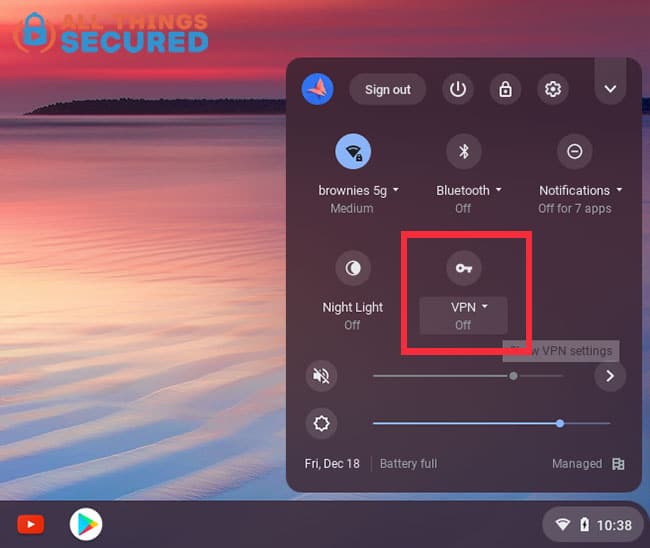
- Wypełnij konfigurację VPN: Może to być najbardziej myląca część procesu. Ty’Muszę znaleźć “Manualna instalacja” Sekcja dla Twojej wirtualnej sieci prywatnej, w której podają adres serwera, nazwę użytkownika, hasło i kluczowy klucz.
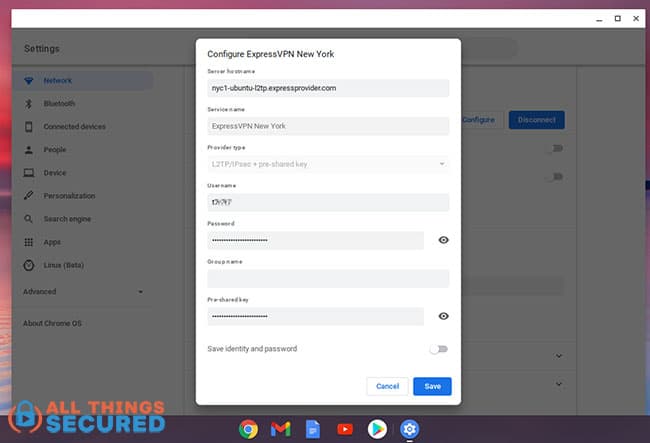
Wybierasz “L2TP/IPSEC + KLUCZ Wstępny” Opcja tutaj, niestety. To’nie jest najbezpieczniejszą metodą łączenia się z wirtualną prywatną siecią, ale w tym przypadku’S Twoja jedyna opcja.
- Ty’zobaczę zieloną “Połączony” Słowo, kiedy to się powiedzie.
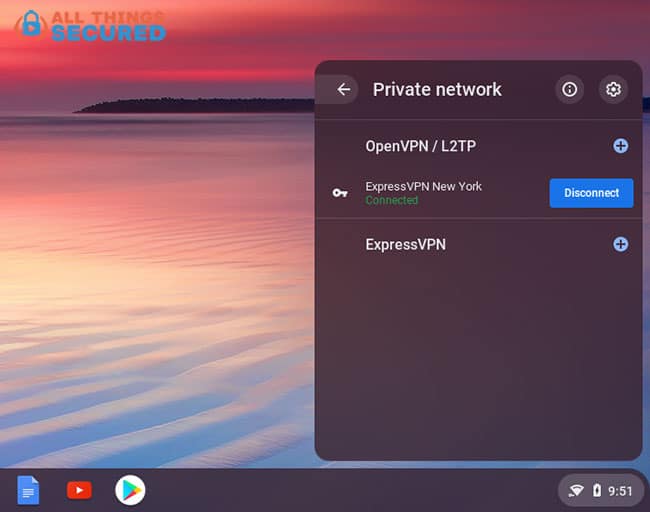
Możesz skonfigurować wiele ręcznych połączeń dla różnych lokalizacji serwerów na całym świecie. Po prostu kliknij “Rozłączyć się” odłączyć od serwera lub kliknąć serwer, z którym chcesz się połączyć’gotowy.
VPN, które oferują ręczne połączenia L2TP
- ExpressVpn: Pod ich “Manualna instalacja”, ExpressVPN daje możliwość zainstalowania połączenia OpenVPN (co jest pomocne podczas konfigurowania routera Wi -Fi z VPN) lub połączenia L2TP.
- Cyberghost: Pod “Pobierz aplikacje” menu, ty’LL musi skonfigurować nowe urządzenie o nazwie “Inny”, Kliknij “Skonfiguruj nowe urządzenie” i pamiętaj, aby wybrać protokół L2TP. Niestety, każdy serwer kraju jest liczony jako jedno z 7 połączeń.
- Strongvpn: Z deski rozdzielczej konta musisz znaleźć “Instrukcje konfiguracji konta”. Tutaj oni’Dam ci wszystkie potrzebne informacje L2TP.
Metoda nr 4: Ustawienie Linux App VPN
Wreszcie ja’D chciałbym wspomnieć o rzadko używanej metodzie instalacji wirtualnej sieci prywatnej dla tych, którzy zainstalowali aplikację Linux na Chromebook.
To’jest ważne, aby zrozumieć, że połączenie Linux będzie tylko szyfrować i kierować ruchem internetowym Linux, a nie Chrome OS lub Android Połączenia aplikacji.
Linux VPN może być uruchamiany jednocześnie wraz z innymi wymienionymi powyżej opcjami, ale żaden nie zapewnia zasięgu szyfrowania dla drugiego.
Istnieje niewielka liczba firm, które opracowały pełnych klientów Linux GUI, którzy pracują na Chromebook, ale przez większość czasu ty’Używaj klienta wiersza poleceń, jak to, co ty’widziałem mnie z Nordvpn poniżej:

Każda VPN będzie miała własne skonfigurowane skonfigurowane skonfigurowanie, więc Ty’Muszę odwiedzić Twoją usługę’Przewodniki konfiguracji s, aby dokładnie zobaczyć, jak zalecają to skonfigurowanie.
Chrome OS wykorzystuje kontener Linux Debian 10 i na szczęście większość usług ma aplikację (GUI lub wiersz poleceń), która będzie działać dobrze na Chromebook.
Wskazówki dotyczące korzystania z VPN Chromebook
Gratulujemy utworzenia VPN na Chromebook!
W większości przypadków jest to połączenie typu set-and-forted, ale oto kilka wskazówek dotyczących codziennego użycia, o których należy pamiętać:
- Przetestuj swoje połączenie: Po tobie’Najpierw skonfiguruj serwer, przetestuj połączenie VPN, aby upewnić się’zrobiłem to poprawnie. Wyniki powinny pokazać lokalizację wirtualnego prywatnego serwera sieci, a nie faktyczną, fizyczną lokalizację.
- Zrozum swoje ustawienia: Przeglądaj ustawienia VPN dla swojej aplikacji na Androida, aby zrozumieć, co możesz i możesz’T.
- Wybierz odpowiedni serwer: W zależności od konkretnego przypadku użycia, ty’LL chce wybrać serwer, który jest najbliższy, aby uzyskać odpowiednie prędkości. Jeśli uważasz, że twoje połączenie internetowe jest powolne, wykonaj następujące kroki, aby przyspieszyć powolne połączenie VPN.
Najlepszy Google Chromebook VPN 2023

Ponieważ Chromebooki stają się bardziej głównym nurtem pracy, szkoły, a nawet w domu, VPN to niezbędne oprogramowanie, którego chcesz mieć do dyspozycji. Dzięki Chromebooks z prawie wszystkimi aplikacjami i dostępem do plików całkowicie z chmury, wyjaśniamy poniżej, jak zainstalować VPN Google Chromebook na urządzeniu i nasze typy dla najlepszych dostawców poniżej.
W przypadku nieświadomych VPN (lub wirtualna sieć prywatna) kieruje ruch za pośrednictwem zaszyfrowanego serwera i maskuje rzeczywisty adres IP, co daje lepszą anonimowość online. Oznacza to, że użytkownicy korzystają z silniejszego bezpieczeństwa i prywatności online. Uzyskasz również możliwość odblokowania treści, bez względu na to, gdzie jesteś na świecie, w tym oglądanie takich opcji, jak Hulu, gdy poza USA lub BBC Iplayer, gdy za granicą z Wielkiej Brytanii.
Połącz swój VPN z Chromebookiem, laptopem przyjaznym dla budżetu, który umożliwia wykonywanie codziennych zadań online-takich jak sprawdzanie wiadomości e-mail i strumieniowe treści wideo-i wykorzystuj możliwości IP i szyfrowania IP Chromebook VPNS. Należy pamiętać, że potrzebujesz usługi VPN, która oferuje klient Chrome Extension, Android VPN lub możliwość ręcznej konfiguracji VPN.
Na szczęście wykonaliśmy dla Ciebie pracę, znajdując pięć najlepszych dostępnych VPN Google Chromebook.
(otwiera się w nowej karcie)
1. ExpressVPN – najlepszy VPN Chromebook (otwiera się w nowej karcie)
Wybierz między jego rozszerzeniem lub aplikacją na Androida i uzyskaj łatwy w użyciu, potężny VPN, który ma doskonałe osiągnięcia geo-blokujące i niesamowite wsparcie. Zdobyć 100% wolne od ryzyka z 30-dniową gwarancją zwrotu pieniędzy i skorzystać z 3 miesiące za darmo.(otwiera się w nowej karcie)
2. Nordvpn – najlepszy do prywatności (otwiera się w nowej karcie)
Dzięki podwójnemu szyfrowaniu i niesamowitej wydajności, Nordvpn jest jednym z najbardziej znanych dostawców na rynku. Zainstaluj na swoim Chromebooku i bądź chroniony przez jego 30 dniowa gwarancja zwrotu pieniedzy.(otwiera się w nowej karcie)
3. Protonvpn – potężny z bezpłatną opcją (otwiera się w nowej karcie)
Jedna VPN, która pozwala ci spróbować przed zakupem, uzyskać nieograniczoną przepustowość w bezpłatnym planie Proton przed aktualizacją, aby skorzystać z szeregu funkcji, doskonałego przesyłania strumieniowego odblokowania i wyjątkowych prędkości.5 najlepszych najlepszych VPN Google Chromebook w 2023
(otwiera się w nowej karcie)
1. Expressvpn
Najlepszy wszechstronny VPN Chromebook
Liczba serwerów: 3000+ | Lokalizacje serwerów: 160 | Obsługiwane maksymalne urządzenia: 5 | Instalacja Chromebook: Chrome Extension, aplikacja Android, ręcznie


